Informasi Pelacakan Lokasi di MacBook Anda memiliki kelebihan dan kekurangan. Di satu sisi, Layanan ini memungkinkan aplikasi dan situs web untuk mengumpulkan dan menggunakan informasi berdasarkan lokasi Anda saat ini komputer untuk memberikan Anda layanan yang lebih baik sementara di sisi lain, layanan ini dapat mengekspos privasi Anda jika Anda tidak hati-hati.

Tahukah Anda jika MacBook Anda melacak keberadaan Anda?
Apakah Anda secara teratur memeriksa aplikasi yang Anda berikan akses lokasinya? Jika Anda mengizinkan aplikasi atau situs web pihak ketiga untuk menggunakan lokasi Anda saat ini, Anda tunduk pada persyaratan dan kebijakan privasi serta praktik mereka. Pedoman privasi Apple cukup ketat dan informasi apa pun yang dikumpulkan oleh Apple diperlakukan sesuai dengan kebijakan privasi perusahaan.
Isi
- Terkait: Cara Menghapus Riwayat Pencarian Dari iPhone Anda dan Melindungi Privasi
- Cara Mengaktifkan atau Menonaktifkan Layanan Lokasi di MacBook Anda
- Aplikasi apa yang memiliki akses ke Lokasi MacBook saya
- Bagaimana saya bisa melihat Riwayat Lokasi saya di MacBook saya?
- Cara Menghapus Riwayat Lokasi Anda di Macbook Anda
- Posting terkait:
Dalam artikel ini, kami akan menjelajahi berbagai pengaturan layanan Lokasi yang ditemukan di MacBook Anda dan menyoroti beberapa tip yang akan membantu Anda mengelola privasi dan keamanan Anda dengan lebih baik.
Cara Mengaktifkan atau Menonaktifkan Layanan Lokasi di MacBook Anda
Mengakses pengaturan layanan lokasi Anda di MacBook sangatlah mudah. Klik > Preferensi Sistem > Keamanan & Privasi. Opsi pertama di sini adalah layanan lokasi. Anda dapat mengaktifkan dan menonaktifkan pengaturan di sini dengan mencentang/menghapus centang layanan lokasi.
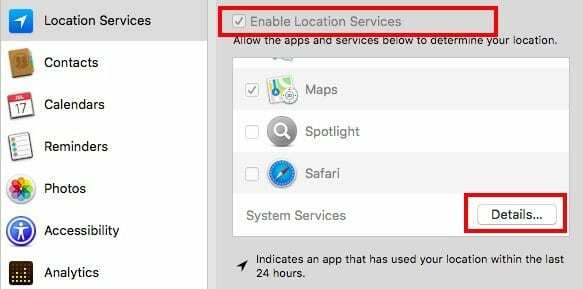
Aplikasi apa yang memiliki akses ke Lokasi MacBook saya
Saat Anda menjelajahi pengaturan layanan Lokasi di preferensi privasi & keamanan di Macbook Anda, itu akan menunjukkan kepada Anda semua aplikasi berbeda yang memiliki akses ke lokasi Anda. Selanjutnya, jika ada aplikasi yang mengakses lokasi Anda dalam 24 jam terakhir, itu akan ditampilkan dengan indikator.
Bagaimana saya bisa melihat Riwayat Lokasi saya di MacBook saya?
MacBook Anda dapat melacak semua lokasi penting yang pernah Anda kunjungi dengan MacBook Anda. Untuk menemukan informasi ini, langkah pertama adalah mengklik tombol kunci dan memasukkan kredensial Anda. Kemudian klik 'Detail' di sebelah 'Layanan Sistem' di bagian bawah layar layanan lokasi di layar keamanan & Privasi.
Sekarang, di layar berikutnya, klik 'Details' di sebelah Lokasi penting.
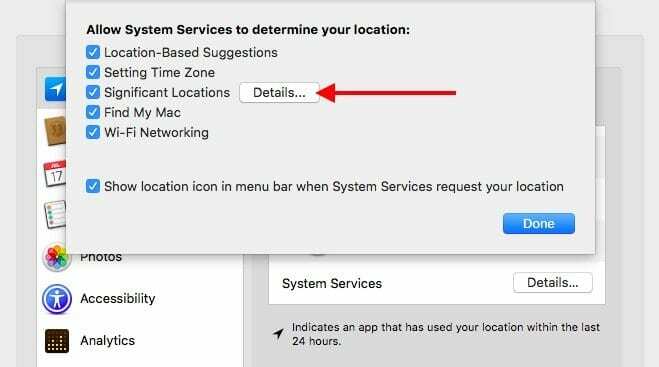
Ini akan menunjukkan kepada Anda semua lokasi penting yang telah dilacak Macbook Anda. Ini menunjukkan kota, tanggal dan jumlah lokasi di peta.
Klik dan Anda juga akan melihat bahwa itu melacak waktu ketika Anda berada di sana di lokasi juga!!
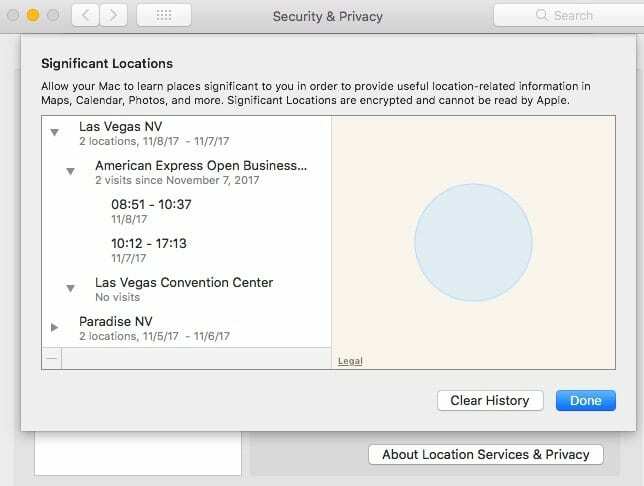
Itu banyak informasi yang ditangkap saat Anda bepergian dengan MacBook Anda.
Menurut Apple,
Perangkat Anda mempelajari tentang lokasi penting Anda untuk membuat saran di perangkat yang lebih baik
Komputer Anda akan melacak tempat-tempat yang baru saja Anda kunjungi, serta seberapa sering dan kapan Anda mengunjunginya, untuk mempelajari tempat-tempat yang penting bagi Anda. Data ini ditransmisikan dari ujung ke ujung yang dienkripsi antara perangkat yang terhubung dengan iCloud dan tidak akan dibagikan tanpa persetujuan Anda. Ini akan digunakan untuk memberi Anda layanan yang dipersonalisasi, seperti perutean lalu lintas prediktif, dan untuk membangun Memori Foto yang lebih baik.
Anda dapat menghapus lokasi yang dilacak ini jika Anda suka atau cukup menonaktifkan layanan lokasi di MacBook Anda.
Cara Menghapus Riwayat Lokasi Anda di Macbook Anda
Sekarang Anda telah melihat seberapa banyak informasi yang dapat dilacak oleh MacBook Anda, langkah selanjutnya adalah menghapus riwayat ini jika Anda ingin merahasiakannya. Untuk melakukannya, klik “Bersihkan Sejarah” di layar ini. Klik lagi untuk mengonfirmasi dan itu akan menghapus semua riwayat lokasi dari MacBook Anda.
Kami harap tip cepat ini bermanfaat bagi Anda! Beri tahu kami di komentar di bawah jika Anda memiliki pertanyaan.
Silakan berbagi artikel dengan sesama pengguna MacBook sehingga mereka tahu bagaimana mereka dapat mengontrol informasi pelacakan di MacBook mereka.

Terobsesi dengan teknologi sejak awal kedatangan A/UX di Apple, Sudz (SK) bertanggung jawab atas arahan editorial AppleToolBox. Dia berbasis di Los Angeles, CA.
Sudz mengkhususkan diri dalam mencakup semua hal macOS, setelah meninjau lusinan pengembangan OS X dan macOS selama bertahun-tahun.
Dalam kehidupan sebelumnya, Sudz bekerja membantu perusahaan Fortune 100 dengan teknologi dan aspirasi transformasi bisnis mereka.